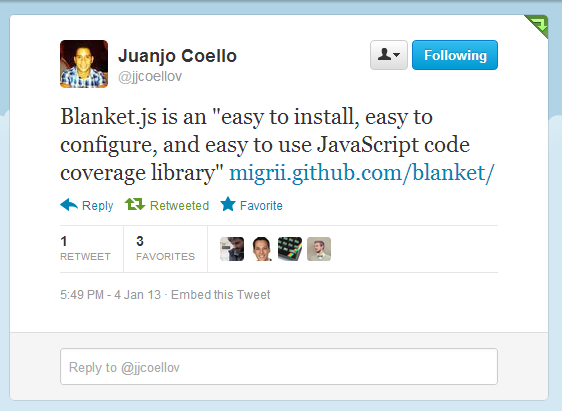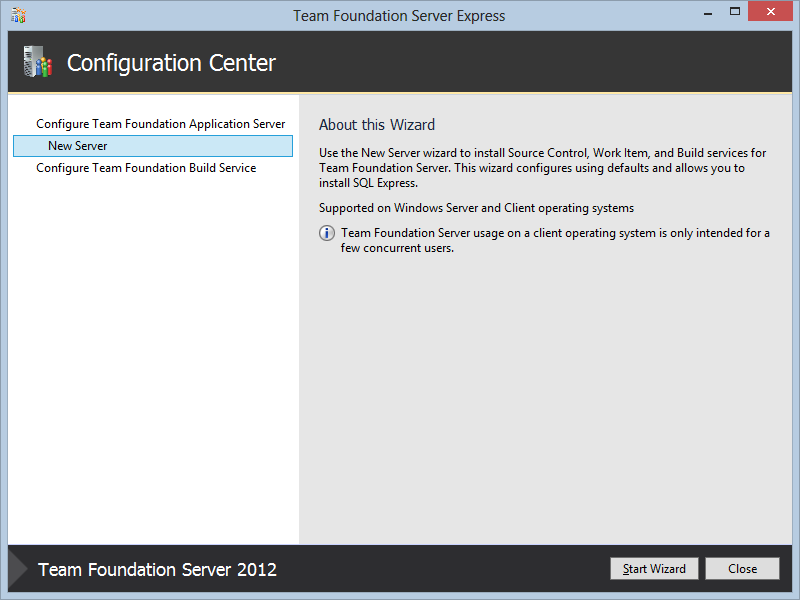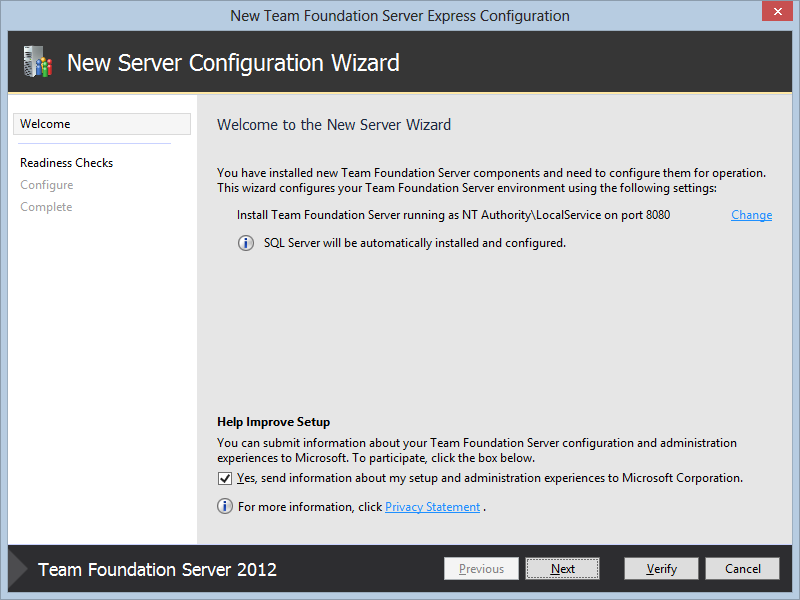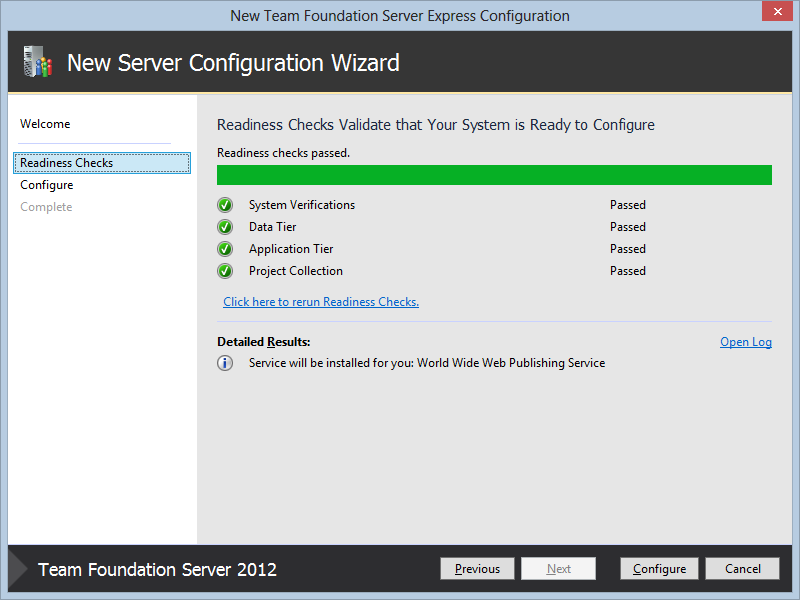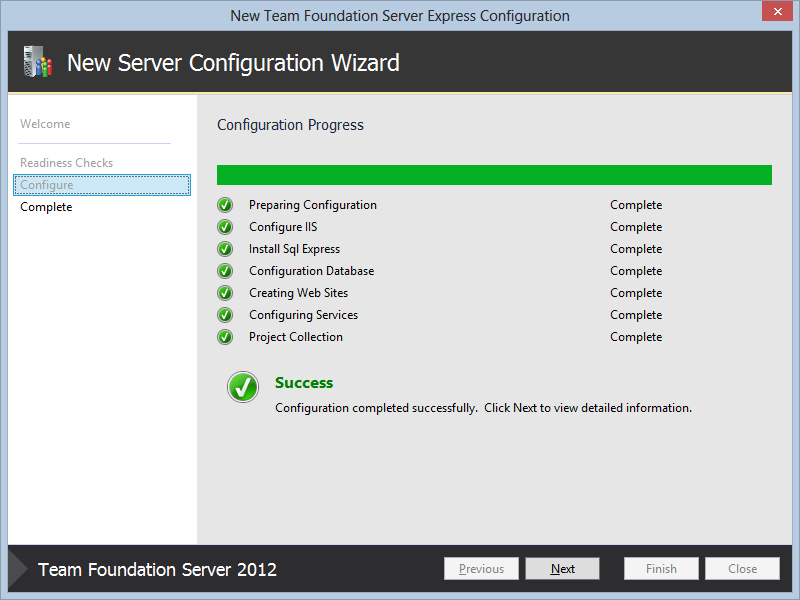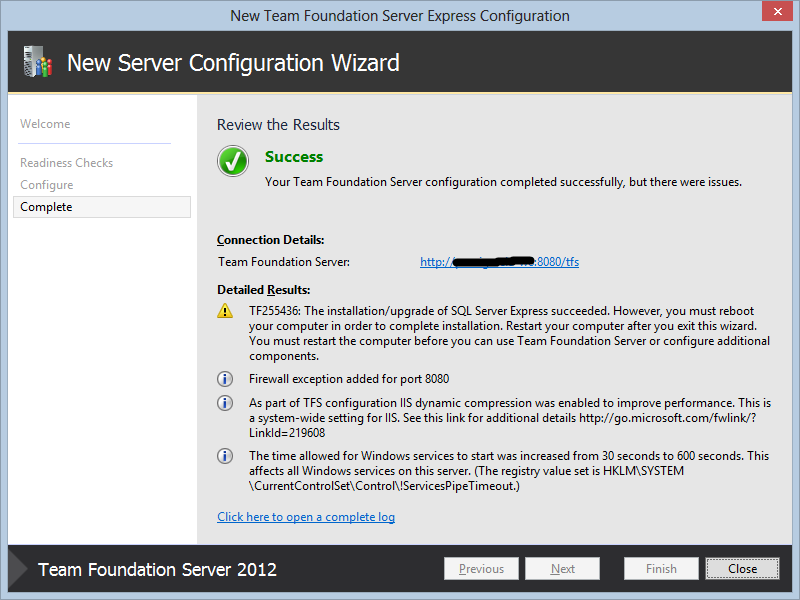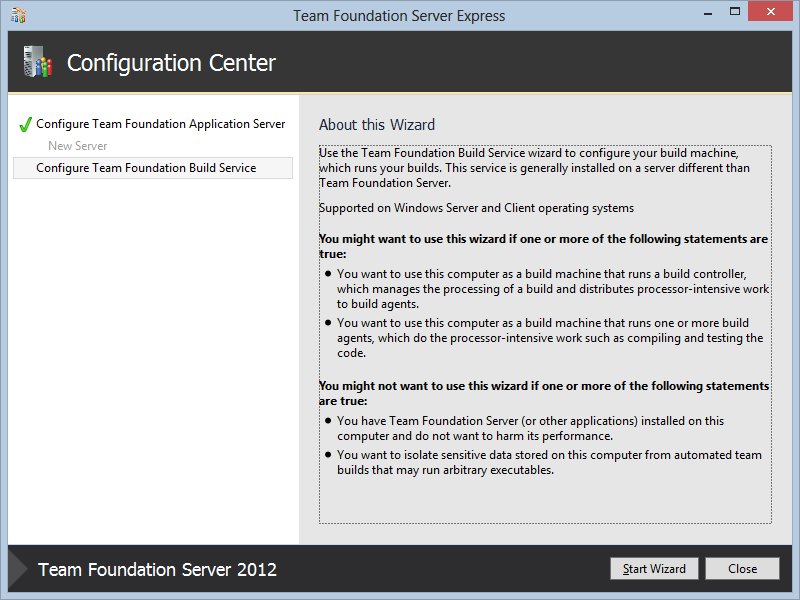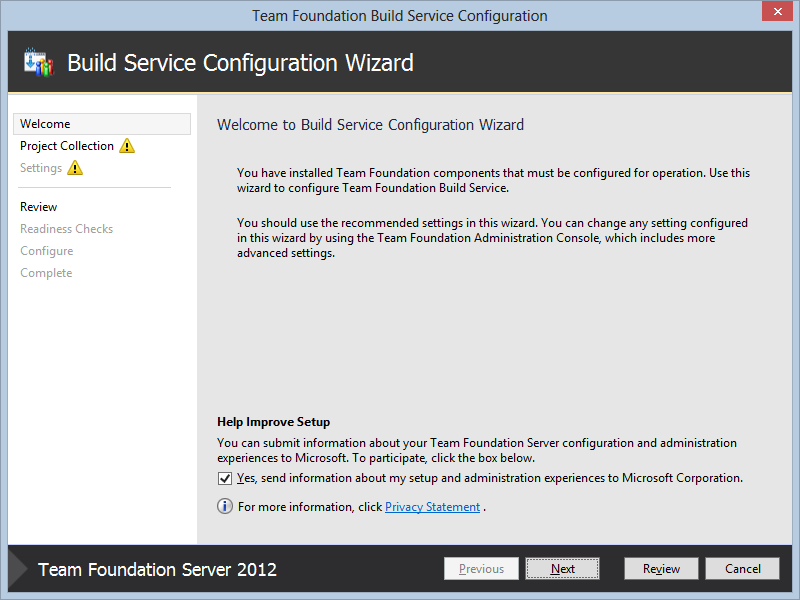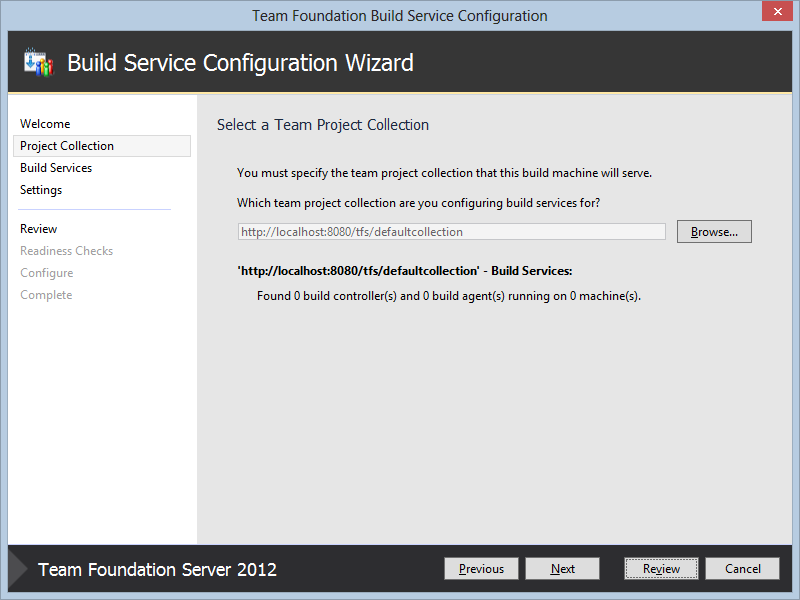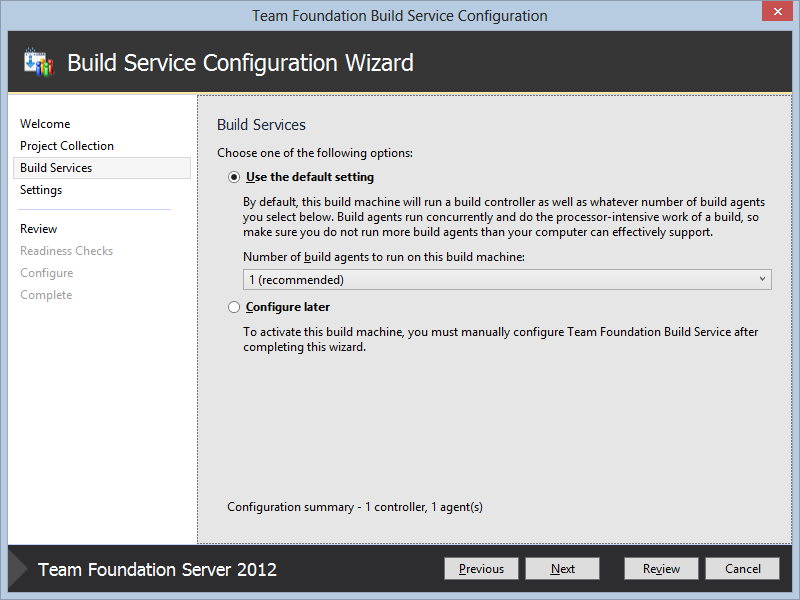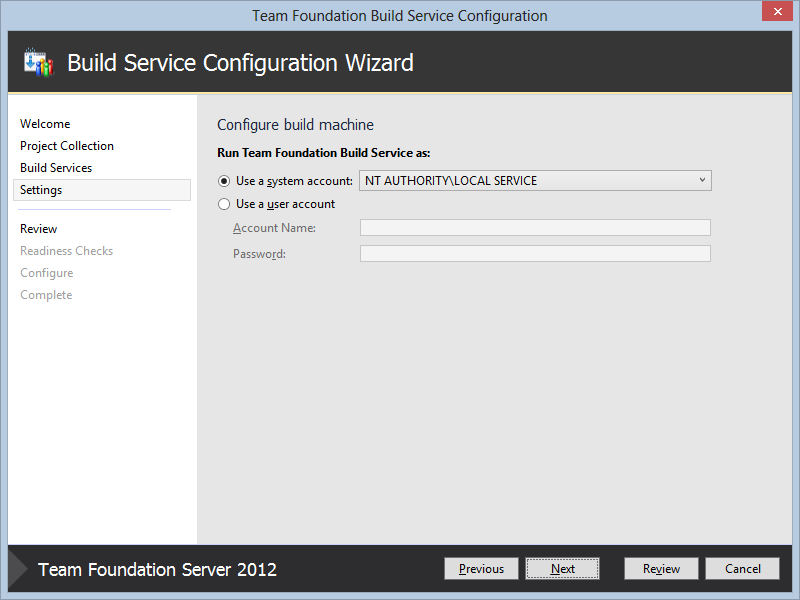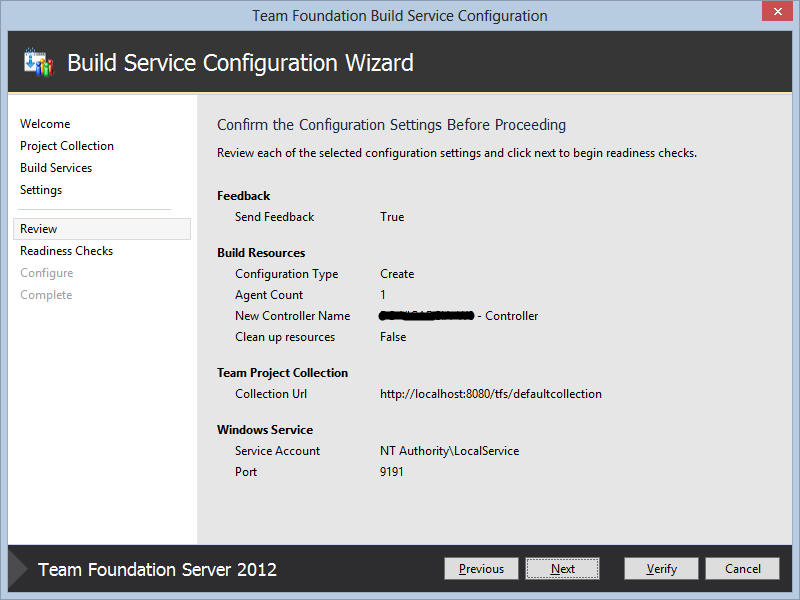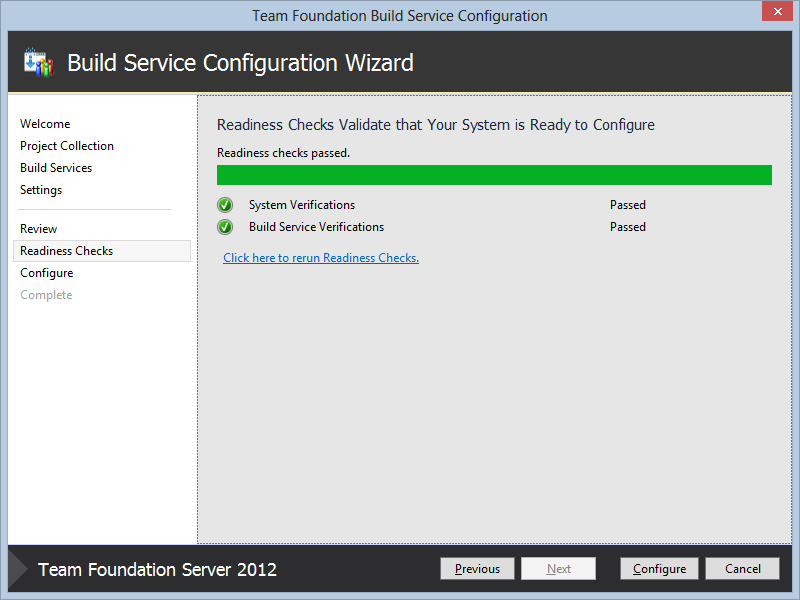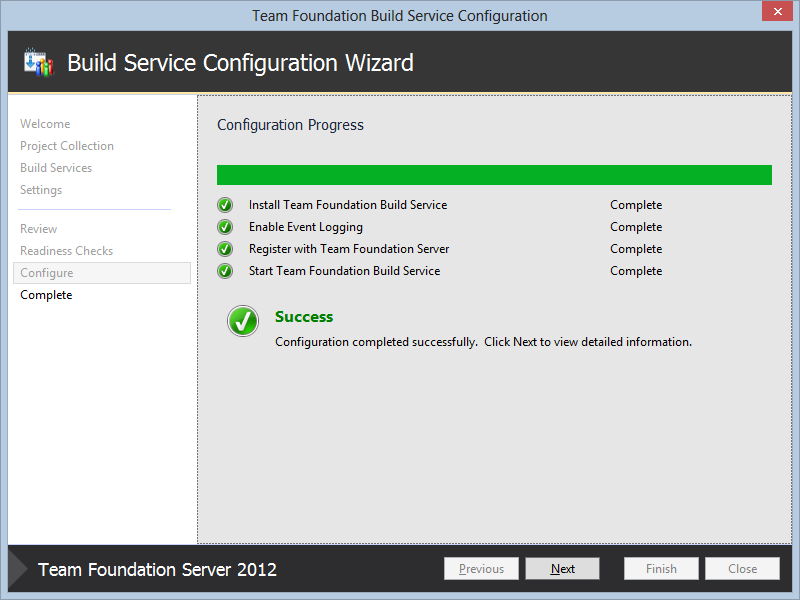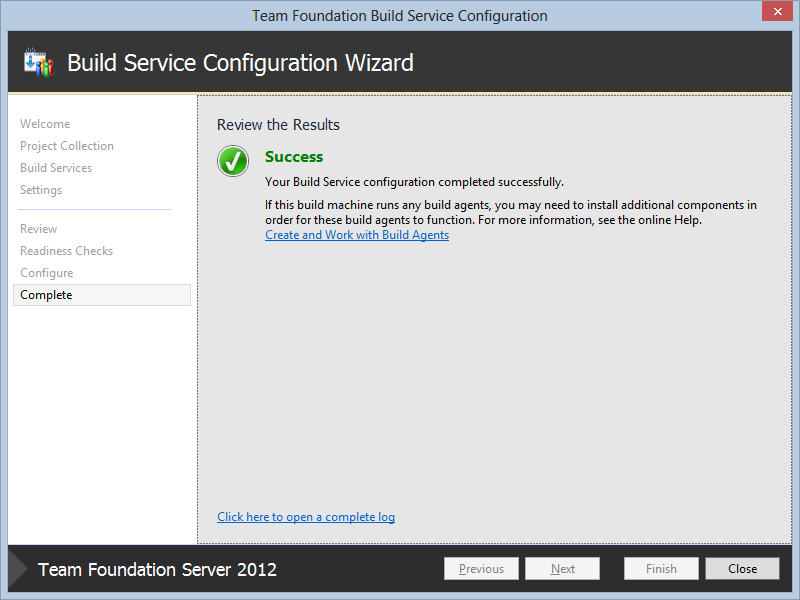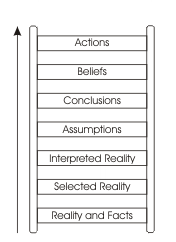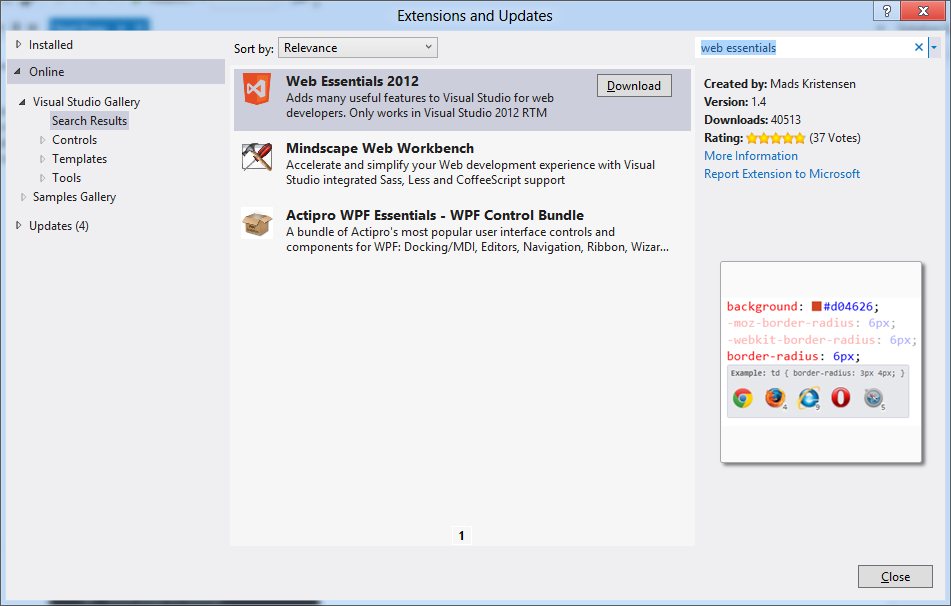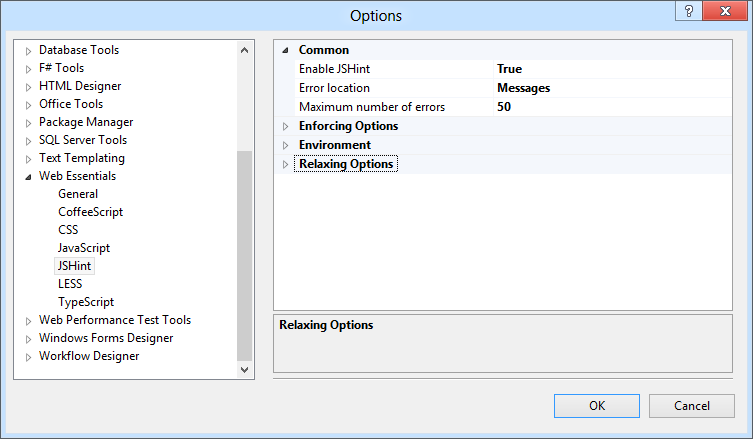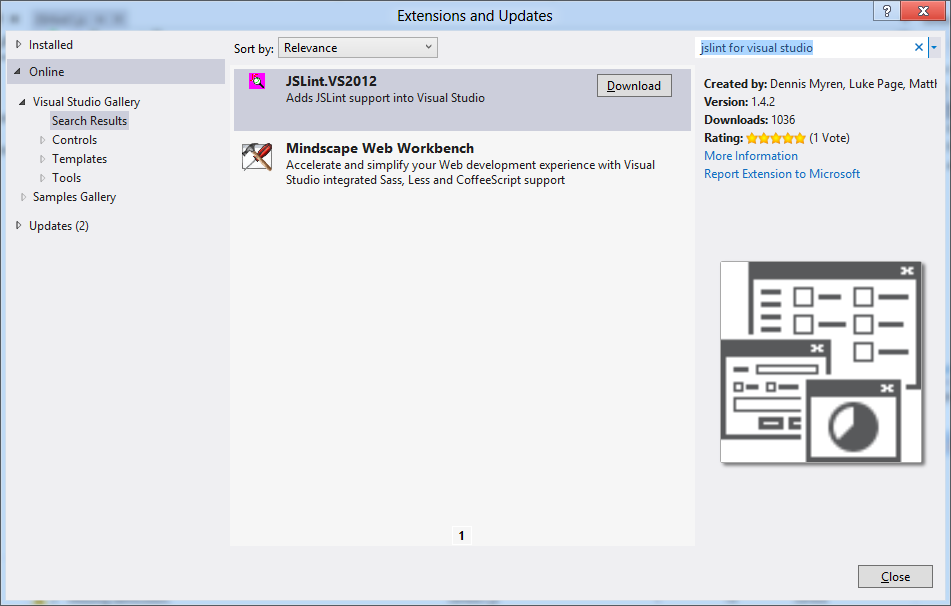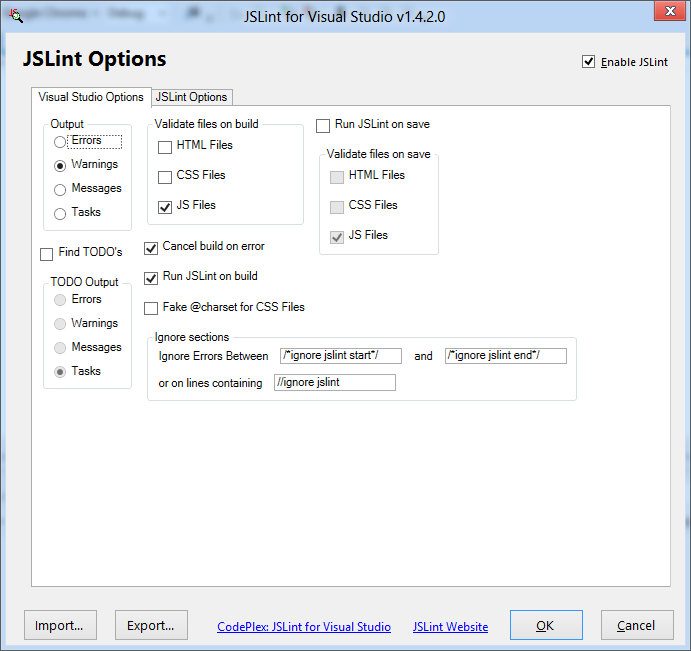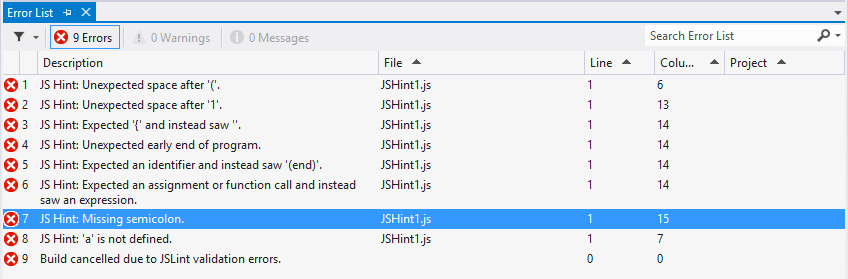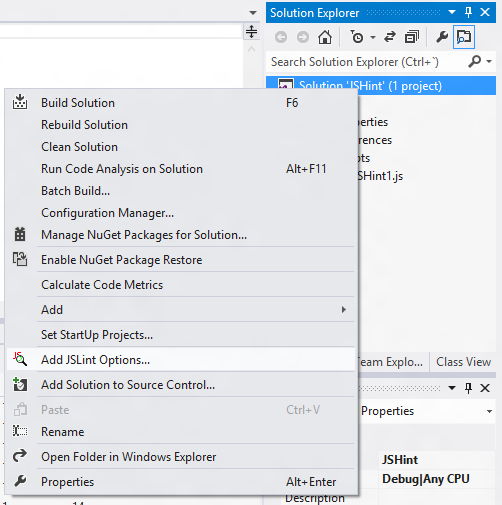Fui a Londres por primera vez por año nuevo del 2000 con mi hermana. Londres me enamoró. Es una ciudad enorme pero con millones de sitios donde estar tranquilo, con infinidad de parques y con la mayoría de casas que no tienen más de 2 pisos. Y encima hablan bien inglés 🙂
En 2005 intenté ir a trabajar allí por primera vez. Por aquel entonces me interesaban bastante los gráficos por ordenador y fuí ha hacer una entrevista a una spin-off de la BBC, que se encargaban de hacer todos los gráficos que salían por televisión. La entrevista fue bien, pero al final cogieron a otro chico.
En 2010 lo volví a intentar. Por aquel entonces llevaba 5 años trabajando en Indra y estaba loco por irme de allí. Esta vez fue para ir a trabajar a una entidad financiera. La entrevista también fue bien, pero me dijeron que no por el inglés.
Y por fin 2014 ha sido el año. En parte ha sido una decisión muy difícil de tomar. He tenido el inmeso placer de trabajar en Plain Concepts durante tres años y medio. Con Ibon siempre recordamos la entrevista que me hicieron. No paraban de preguntarme si sabía tal tecnología o tal otra y yo iba diciendo que no, que no había trabajado nunca con ellas, que yo trabajaba con WinForms y Ado.Net. Pero decidieron darme una oportunidad, y creo que no la he desaprovechado. Ahora mismo soy infinitamente mejor profesional que cuando llegué. Me queda un camino larguísimo por recorrer pero por lo menos estoy en ese camino y sé hacia dónde he de tirar. Y todo ello rodeado de unos compañeros alucinantes de los que he aprendido un montón. Me podría pasar un buen rato diciendo cosas buenas de Plain, pero solo os diré que si os gusta desarrollar en .Net (o desarrollar en general) ya estáis tardando en enviar un correo a Rodrigo.
Pero la verdad es que tenía ganas de irme de España. Un país donde no puedes leer el periódico porqué todo son noticias de corrupción, de recortes en las libertades, de decisiones económicas que solo favorecen a los de siempre. Un país donde mi novia encuentra ofertas de trabajo de 6000 euros al año.
Así que un buen día nos sentamos y decidimos que lo mejor para la familia era intentar irse a Londres. Y por suerte lo hemos conseguido. El lunes que viene empiezo a trabajar en Valtech, una consultora con mucho amor a las metodologías ágiles donde espero seguir aprendiendo un montón.
Así que ya sabéis, si os pasáis por aquí un día, nos vamos a tomar una pinta.
Nos vemos en los pubs!